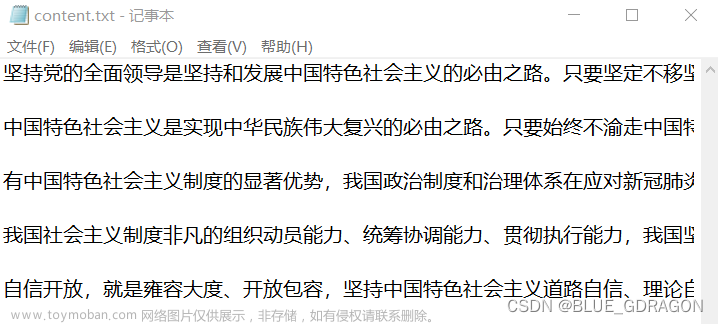一、前言
本文将介绍如何利用python来根据文本数据(.txt文件)绘制词云图,除了绘制常规形状的词云图(比如长方形),还可以指定词云图的形状。
二、相关库的介绍
1、安装相关的库
pip install jieba
pip install matplotlib
pip install wordcloud
pip install numpy
pip install Image
2、 导入相关的库
import jieba
import matplotlib.pyplot as plt
from wordcloud import WordCloud
import numpy as np
from PIL import Image # 图像处理
3、 相关库的介绍
-
jieba:
结巴分词库,一个中文分词库。由于中文文本的每个汉字都是连续书写的,因此需要对文本进行分词来获得中文文本的每个词组,即分词。 -
matplotlib.pyplot
图像展示库。用来创建画布以及相关的图像展示。在绘图前,需要创建一个figure对象,即需要一张画板才能开始绘图。 -
wordcloud :
词云展示库,可以根据文本的词频,对内容进行词云图的可视化。 -
numpy
numpy是Python的一个开源的数值计算扩展库,主要用于处理大型多维数组和矩阵,以及进行高效的数学运算,广泛应用于数据分析、机器学习、信号处理等领域。 -
Image
Image模块是一个强大的图像处理工具,提供了对图像文件的读写和处理的功能。也提供了各种功能和方法来处理和操作图像,包括加载、保存、调整大小、旋转、裁剪、应用滤镜等。
三、数据处理
1、中文分词
- 中文分词可以将中文语句切割成单独的词组;
- 中文分词的工具有很多,比如 python 的第三方库 jieba;
- jieba 支持三种分词模式:全模式、精确模式、搜索引擎模式。结巴分词最主
要的方法是 cut 方法
(1)精确模式
- 试图将句子最精确地切开,适合文本分析
- 结巴分词默认为该模式
jieba.cut("文本内容",cut_all=False)
(2)全模式
- 把句子中所有可以成词的词语都扫描出来,速度很快,但是不能解决歧义
jieba.cut("文本内容",cut_all=True)
(3)搜索引擎模式
- 在精确模式的基础上,对长词再次切分,提高召回率
2、去除停用词
- 对中文来说,包括像“的”、“和”、“在”、“是”等副词、量词、介词、叹词、数词都是停用词。这些词汇几乎在所有中文文本都会出现,不具有特殊性,没有区分度,所以通常会把这些词从文本中去除;
- 去除停用词需要一个停词表stopword.txt,将分词后的文本中每个词与停词字典中的条目进行匹配。如果匹配成功,该词将被删除;
- 直接百度搜索停词表并下载就好了
(由于本文用到的数据集的文本内容比较简单,因此没有执行去除停用词这一步的操作)
四、实现
1、绘制基本词云图
(1)核心
在以下代码中,根据实际更改文件的读取路径以及保存路径即可: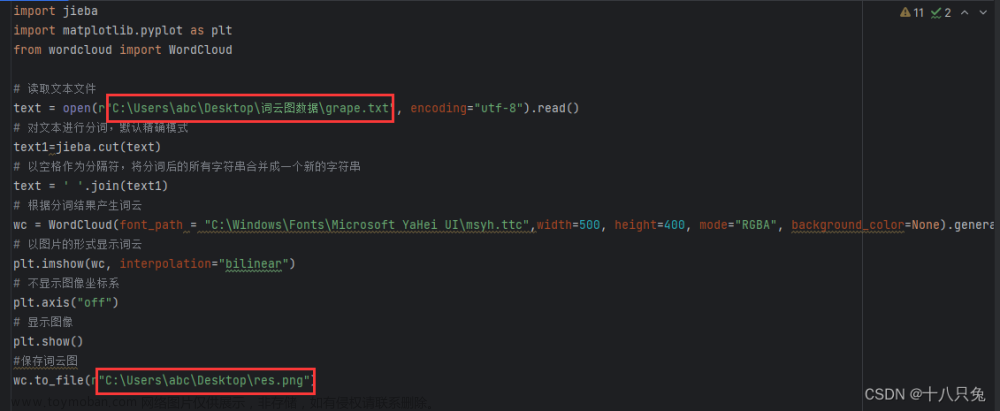
(2)WordCloud 参数解释
- 参数解释
| 参数 | 解释 |
|---|---|
| width | 词云图的宽度(默认400像素) |
| height | 词云图的高度(默认200像素) |
| max_font_size | 词云图字体的最大字号(根据图片高度自动调节) |
| min_font_size | 词云图字体的最小字号(默认为4号字体) |
| max_words | 词云图显示的最大单词数(默认200) |
| stop_words | 不显示的词语、单词 |
| mask | 指定词云图的形状(默认为长方形) |
| background_color | 词云图的背景颜色(默认为黑色) |
| font_path | 字体文件的路径 |
- 如果文本是中文的,需要设置字体,否则会乱码
font_path = "C:\Windows\Fonts\Microsoft YaHei UI\msyh.ttc"
(3)完整代码:
import jieba
import matplotlib.pyplot as plt
from wordcloud import WordCloud
# 读取文本文件
text = open(r"C:\Users\abc\Desktop\词云图数据\grape.txt", encoding="utf-8").read()
# 对文本进行分词,默认精确模式
text1=jieba.cut(text)
# 以空格作为分隔符,将分词后的所有字符串合并成一个新的字符串
text = ' '.join(text1)
# 根据分词结果产生词云
wc = WordCloud(font_path = "C:\Windows\Fonts\Microsoft YaHei UI\msyh.ttc",width=500, height=400, mode="RGBA", background_color=None).generate(text)
# 以图片的形式显示词云
plt.imshow(wc, interpolation="bilinear")
# 不显示图像坐标系
plt.axis("off")
# 显示图像
plt.show()
#保存词云图
wc.to_file(r"\Users\abc\Desktop\res.png")
- 以陈奕迅《葡萄成熟时》的歌词作为文本数据,词云图的结果如下:

2、绘制指定形状的词云图
- 有时候需要指定词云图的形状,我们可以通过导入背景图片作为词云图的底图来实现
- 注意:背景图片的背景一定要是白色的,不可以是其他颜色或者透明
- 以下面的葡萄图片作为背景图片:

(1)核心代码
需要使用numpy库以及Image库来对背景图片进行图像处理
 文章来源:https://www.toymoban.com/news/detail-852815.html
文章来源:https://www.toymoban.com/news/detail-852815.html
- 词云图的结果如下:

(2)词云图优化
- 我们可以给背景图的轮廓进行清晰化,比如给轮廓添加粗度和颜色
 文章来源地址https://www.toymoban.com/news/detail-852815.html
文章来源地址https://www.toymoban.com/news/detail-852815.html
- 优化后的词云图如下:

(3)完整代码:
import wordcloud
import jieba
import matplotlib.pyplot as plt
import numpy as np
from PIL import Image # 图像处理
#打开背景图片
pic = Image.open("grape.jpg")
# 提取图片的轮廓
shape = np.array(pic)
# mask为图片背景,font_path为字体,若不设置可能乱码
wc = wordcloud.WordCloud(mask=shape, font_path="simkai.ttf", background_color="white", contour_color='purple',contour_width=3,
max_font_size=100)
#读取要分词的文本文件
text = open(r'C:\Users\abc\Desktop\词云图数据\grape.txt', "r", encoding='UTF-8').read()
#结巴分词
cut_text = jieba.cut(text)
result = " ".join(cut_text)
#生成词云图
wc.generate(result)
#保存词云图
wc.to_file("cloud.jpg")
# 以图片的形式显示词云
plt.imshow(wc, interpolation="bilinear")
# 不显示图像坐标系
plt.axis("off")
# 显示图像
plt.show()
到了这里,关于Python(wordcloud):根据文本数据(.txt文件)绘制词云图的文章就介绍完了。如果您还想了解更多内容,请在右上角搜索TOY模板网以前的文章或继续浏览下面的相关文章,希望大家以后多多支持TOY模板网!